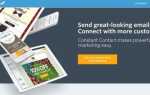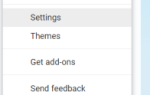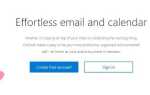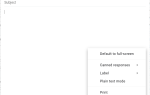В настоящее время существует так много каналов связи, что людям очень трудно хранить все свои контакты в одном месте. Теперь у нас есть бесчисленное множество способов связаться друг с другом, и, хотя электронная почта кажется одной из самых древних, она все еще широко используется, особенно для деловой переписки.
Вот почему совершенно нормально иметь возможность экспортировать все ваши почтовые контакты, особенно те, которые могли отправлять вам электронные письма в какой-то момент. Может быть, вы хотите поразить их новой бизнес-идеей? Хотите восстановить связь со своей любимой в старшей школе? Причин много, но как вы можете экспортировать эти адреса электронной почты и удобно хранить их в одном месте?
Если вы заядлый пользователь Gmail, вам помогут следующие рекомендации.
Как экспортировать все адреса электронной почты из Gmail
Все, что вам нужно сделать, это выполнить несколько простых шагов, и вы будете иметь все свои адреса в одном месте. К сожалению, не существует автоматизированного способа фильтрации ваших контактов, чтобы те, кто писал вам, были отделены от тех, кому вы писали.
Существуют способы экспорта контактов и людей, с которыми вы обменивались электронными письмами, но вышеупомянутая сегментация не может быть выполнена.
Экспорт из контактов Google
Это наиболее часто используемый метод экспорта адресов электронной почты и другой контактной информации из вашей учетной записи Gmail.
Шаг 1
Очевидно, вам необходимо войти в свою учетную запись Gmail. Когда вы окажетесь там, просто нажмите на логотип Google, расположенный прямо над кнопкой «Создать», и выберите «Контакты». В зависимости от версии вашего Gmail, вы можете сделать то же самое, нажав на значок, состоящий из девяти маленьких квадратов, которые должны находиться в правом верхнем углу экрана.
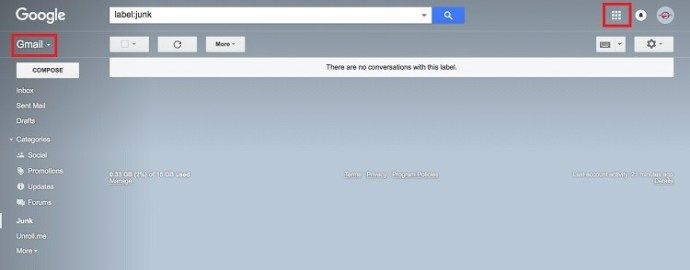
Шаг 2
Как только вы попадете в Контакты, с левой стороны вы увидите панель меню с множеством вариантов на выбор. Нажатие на кнопку «Дополнительно» откроет выпадающее меню с еще большим количеством опций. Там вам нужно будет нажать на опцию «Экспорт».
В центре экрана откроется окно с несколькими настраиваемыми параметрами экспорта. Первый выбор переключателей дает вам возможность выбирать между вашими контактами и выбранными вручную. При нажатии на контакты откроется раскрывающееся меню, в котором вы также можете выбрать, хотите ли вы выбрать часто контактируемые адреса или ограничить результаты только теми, у кого есть определенный ярлык.
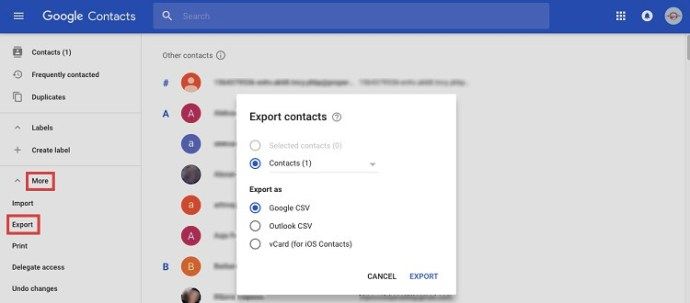
Под этими переключателями вы найдете другую опцию под названием «Экспортировать как». Здесь вы можете выбрать, хотите ли вы экспортировать свои контакты как Google CSV, Outlook CSV или vCard для использования на устройствах на базе iOS. Google CSV позволяет легко импортировать ваши контакты в любое официальное приложение Google, тогда как в формате Outlook CSV вы можете быстро добавить все свои контакты Gmail в свою учетную запись Microsoft Outlook.
Шаг 3
Если вы выберете первый вариант, а затем нажмете «Экспорт», файл будет автоматически создан и загружен. Открыв его, вы можете использовать его как любой другой файл CSV и изменять его в соответствии с вашими пожеланиями.
Если вы хотите экспортировать файл для импорта и использования в другом автономном почтовом клиенте, таком как Outlook, вы можете сделать это, выбрав второй вариант. Еще раз, вы получите файл CSV, но импорт его в другой почтовый клиент добавит все контакты из файла в существующий список контактов в вашем предпочтительном почтовом клиенте.
Третий вариант предназначен только для пользователей Mac и iPhone. Выбор этого и затем нажатие на кнопку «Экспорт» предложит автоматическую загрузку файла VCF. Как только он будет загружен, нажмите на него, и ваш Mac мгновенно запустит приложение «Контакты». Когда он откроется, он спросит вас, хотите ли вы добавить контакты из файла к тем, которые были ранее найдены на вашем компьютере.
Это, безусловно, самый простой и быстрый способ экспорта ваших почтовых контактов из вашей учетной записи Gmail. Вы также можете использовать стороннее приложение для синхронизации контактов Gmail с контактами iPhone, но не забудьте выбрать надежное приложение с высоким рейтингом, которое не скомпрометирует ваши личные данные.
Заключение
Даже если вы не можете разделить адреса, с которых вы получали электронные письма, и те, на которые вы отправляли электронные письма, вы все равно можете экспортировать все свои контакты Gmail и адреса, с которыми вы переписывались, и хранить их в одном файле CSV.
Как только вы это сделаете, вы можете сегментировать их самостоятельно. Конечно, это может занять некоторое время, но в итоге вы получите полностью отсортированный список контактов, который вы можете импортировать в любое другое приложение и / или почтовый клиент.